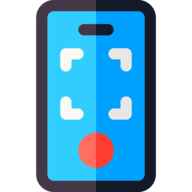Режим камеры PRO
Чтобы перейти на следующий уровень фотографии со смартфона, вам следует научиться управлять основной камерой вашего устройства и выполнять все необходимые настройки вручную, чтобы более рационально использовать ее потенциал.

Чтобы перейти на следующий уровень фотографии со смартфона, вам следует научиться управлять основной камерой вашего устройства и выполнять все необходимые настройки вручную, чтобы более рационально использовать ее потенциал. Не паникуйте, даже если это звучит для вас слишком технически. Прочитав следующие страницы, вы все поймете.
Ручное управление iPhone с программой procamera
Для iPhone я использую, среди всего прочего, приложение ProCamera. Помимо возможности сохранять фотографии в виде несжатых файлов RAW и TIFF, оно также позволяет делать большие и качественные фотографии для печати и обмена.

Еще один замечательный инструмент в арсенале приложения ProCamera - это возможность установить точки фокусировки и экспозиции в одном месте или захватить их по отдельности так, что вы сможете установить точку фокусировки в одном месте, а экспонировать самую яркую область отдельно. Затем одним касанием и нажатием это можно заблокировать.
В настройках ProCamera существует возможность выбрать автоматический, полностью ручной режим, приоритет выдержки или режим приоритета ISO. Я рекомендую снимать с выбранным приоритетом ISO для облегчения процесса работы, который в таком случае начинается с установки значения ISO, после чего появляется возможность просмотра доступных скоростей срабатывания затвора и установки компенсации экспозиции.

Очевидным исключением для выбора такого рабочего процесса будет потребность снимать экшн-сцены и запечатлевать движения. В таком случае лучше всего выбрать быструю скорость срабатывания затвора. Коснитесь значения выдержки в верхней части экрана, чтобы активировать приоритет выдержки. И тогда вы сможете сами установить значение скорости срабатывания затвора, позволяя приложению настроить ISO в соответствии с той скоростью затвора, которую вы выбрали. Затем вы можете самостоятельно откорректировать экспозицию, касаясь символа E/V (это значение экспозиции, оно расположено обычно в центре верхней части экрана) для ее ручной регулировки на + или - 7. Старайтесь оставлять как можно более низкое значение ISO, чтобы избежать шума.
Не забудьте включить сетку в настройках. Я предпочитаю работать с сеткой, соответствующей «правилу третей», которая обычно обозначается цифрой 9 по числу квадратов в ней.
Ручное управление для Android в режиме Pro
Вы можете легко управлять новейшими устройствами Android с помощью режима PRO, который доступен в настройках камеры. Чтобы открыть меню настроек, войдите в режим PRO, проведя вниз по символу = на главном экране камеры.

Последнее поколение Android устройств, таких как HTC U11, снимает в формате RAW в режиме PRO. В режиме PRO вы найдете отдельные ползунки, которые позволяют регулировать, среди всего прочего, значение ISO, скорость срабатывания затвора, фокусный диапазон и компенсацию экспозиции. Чтобы работать в режиме приоритета выдержки, нажмите кнопку AUTO в верхней части каждого ползунка, чтобы включить и выключить функцию.